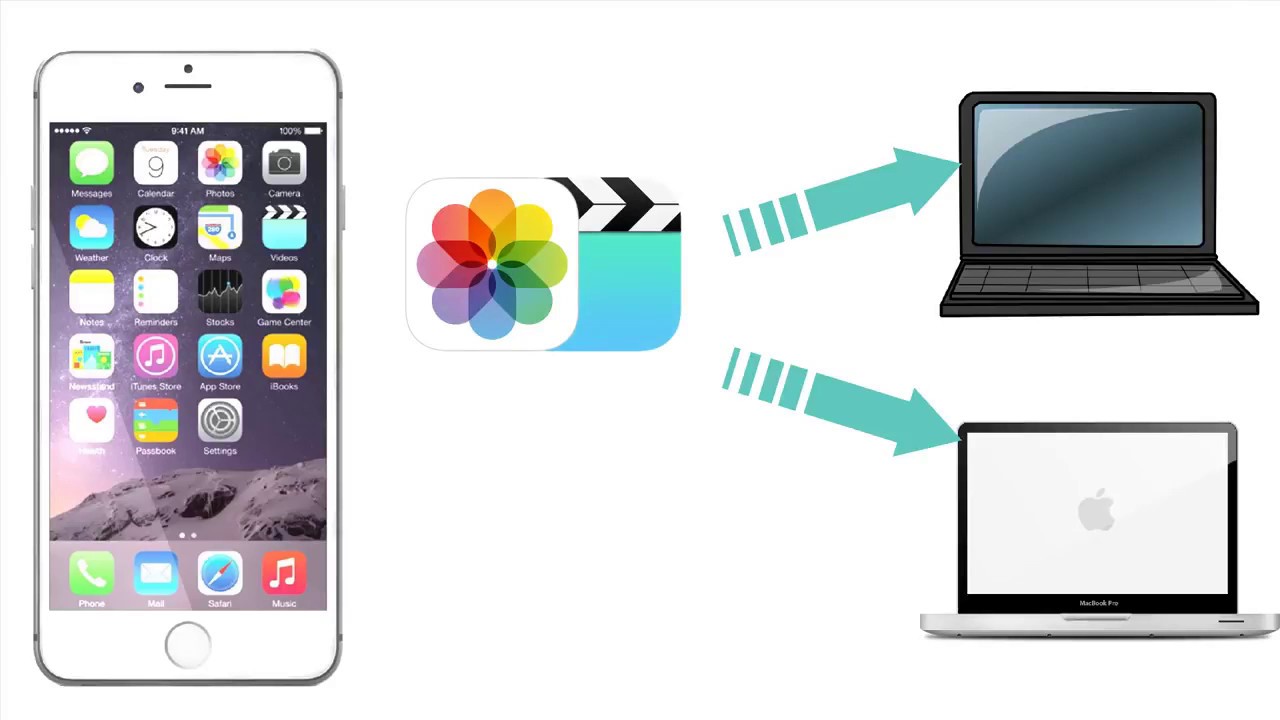إذا كنت تريد معرفة طريقة نقل الصور من الايفون للكمبيوتر، فلديك الكثير من الخيارات التي يمكنك باستخدامها نقل الصور ومقاطع الفيديو إلى جهاز الكمبيوتر الخاص بك، لذا سنوضح لك خلال مقالنا التالي طريقة نقل الصور من الآيفون للكمبيوتر .
طريقة نقل الصور من الايفون للكمبيوتر
طريقة نقل الصور من الايفون للكمبيوتر هناك المزيد من الطرق لنقل الصور من iPhone إلى الحاسوب الخاص بك سواء كان جهاز ماك أو حاسوب شخصي يعمل بنظام التشغيل ويندوز، وتتمثل الطريقة الكلاسيكية لنقل الصور من آيفون إلى Mac في استخدام ميزة نقل الصور في تطبيق الصور التي يوفرها كل من Mac و PC.
ومن المهم ملاحظة أن عملية استيراد الصور من الايفون لكمبيوتر Mac قد تغيرت قليلا منذ إطلاق تحديث نظام التشغيل MacOS Catalina و Big Sur، لذلك إذا كنت تستخدم نظام تشغيل أحدث من آبل فستحتاج إلى استخدام الطريقة الموضحة فيما يلي:
1. قم بتوصيل جهاز ايفون بجهاز Mac الخاص بك باستخدام كابل USB وافتح قفل هاتفك.
2. افتح تطبيق الصور على جهاز Mac الخاص بك، يمكنك العثور عليه من خلال البحث عن خيار Spotlight، في Dock ، أو عن طريق فتح مجلد التطبيقات وتحديد تطبيق الصور.
3. سيظهر جهاز ايفون في المتصفح الموجود على يسار صفحة الصور، إذا لم يكن كذلك حدد خيار iPhone ضمن الخيارات التي ستظهر أمامك.
4. حدد الصور التي ترغب في استيرادها من خلال النقر عليها.
5. انقر فوق زر “استيراد” في الجزء العلوي.

طريقة نقل الصور من الايفون للكمبيوتر ويندوز 10
إذا كان لديك جهاز كمبيوتر يعمل بنظام التشغيل ويندوز، فسيظهر التشغيل التلقائي عندما تقوم بتوصيل جهاز ايفون بالكمبيوتر باستخدام كبل USB، سيكتشف جهاز الكمبيوتر الخاص بك تلقائيا ويقدم لك نافذة منبثقة تقول “انقر لاختيار ما سيحدث لهذا الجهاز”، عند النقر فوق هذه النافذة المنبثقة، سترى خيار استيراد الصور ومقاطع الفيديو للسماح لك بنقل الصور ومقاطع الفيديو من ايفون إلى جهاز الكمبيوتر، سنوضح لك أدناه كيفية نقل الصور المحددة من ايفون إلى جهاز الكمبيوتر، أو جميع الصور:
1. قم بتوصيل هاتف ايفون بجهاز الكمبيوتر الذي يعمل بنظام ويندوز باستخدام كابل الـUSB.
2. من جهاز ايفون الخاص بك، ستظهر لك نافذة منبثقة عما إذا كنت ترغب في السماح للكمبيوتر بالوصول إلى جهاز ايفون، انقر على السماح.
3. على جهاز الكمبيوتر الذي يعمل بنظام ويندوز، قد يتم تشغيل تطبيق الصور تلقائيا، إذا لم يحدث ذلك، فقم بتشغيل برنامج الصور باستخدام قائمة “ابدأ” في ويندوز أو شريط البحث.
4. انقر فوق الزر “استيراد” في الزاوية العلوية اليمنى من تطبيق الصور.
5. من القائمة المنسدلة، حدد نقل عبر USB.
6. إذا كان لديك العديد من أجهزة USB متصلة بجهاز الكمبيوتر الخاص بك، سوف يطلب منك تحديد الجهاز الذي تريد الاستيراد منه، حدد ايفونالخاص بك.
7. سيبحث جهاز الكمبيوتر عن الصور المراد استيرادها، ثم سينبثق مربع به الصور الجديدة لنقلها.
8. حدد الصور التي تريد استيرادها.
9. لمعرفة مكان حفظ الصور ولتغيير هذا الموقع، انقر فوق الإعدادات التي يمثلها رمز الترس.
10. في قائمة إعدادات الاستيراد، سترى الموقع الذي سيتم حفظ الصور فيه بالإضافة إلى رابط تغيير وجهة الاستيراد في حالة رغبتك في تغيير مكان حفظ صور ايفونالمستوردة على جهاز الكمبيوتر الخاص بك.
11. انقر فوق تم للرجوع إلى شاشة تحديد الصورة، بمجرد تحديد الصور التي تريدها، انقر فوق الزر استيراد.
12. بمجرد استيرادها، يمكنك عرض الصور في قائمة المجموعات في تطبيق الصور أو تحديد أيقونة الألبوم على الشريط الجانبي الأيسر لعرض ألبومات معينة.

كيفية نقل الصور من الايفون إلى الكمبيوتر بدون كابل
سيؤدي تمكين iCloud Photos إلى تخزين جميع صورك في حساب iCloud الخاص بك، حيث سيتم الاحتفاظ بنسخة احتياطية من صورك من جهاز الكمبيوتر الخاص بك وجهاز ايفون الخاص بك بأمان عبر الخدمة السحابية، وستكون عملية نقل الصور من ايفون إلى الكمبيوتر سهلة عملياً، لأن iCloud سيبقي المكتبتين في حالة مزامنة مثالية:
1. على جهاز iPhone الخاص بك:
- افتح تطبيق الإعدادات Settings.
- حدد ملف تعريف أو "معرف Apple" الخاص بك أعلى الشاشة.
- اضغط على خيار آيكلاود iCloud، واختر الصور Photos.
- قم بتمكين الزر بجوار خيار iCloud Photos.

2. على جهاز Mac الخاص بك:
- من قائمة آبل في الزاوية العلوية اليسرى من الشاشة، انقر على خيار تفضيلات النظام System Preferences.
- اختر معرف Apple وقم بتسجيل الدخول.
- من القائمة الموجودة على اليسار، قم بتحديد iCloud.
- حدد المربع بجوار خيار الصور Photos، وأدخل رمز مرور الكمبيوتر إذا طلب منك ذلك.
- ستظهر الآن جميع الصور التي تلتقطها على جهاز iPhone الخاص بك، وجميع الصور التي تضيفها على جهاز الكمبيوتر الخاص بك.

نقل الصور من الايفون للكمبيوتر بدون برامج
أولا: قم بإلغاء قفل هاتفك الآيفون (إذ لن يتمكن الكمبيوتر من عرض أي صور إذا كان هاتف الآيفون مقفلا).
ثانيا: قم بتوصيل جهاز الآيفون مع جهاز الكمبيوتر من خلال استخدام وصلة USB.
ثالثا: انتظر قليلا ريثما يقوم الكمبيوتر بالتعرف على جهاز الآيفون.
رابعا:انقر على خيار الموافقة الذي يظهر في الآيفون، لربط جهاز الكمبيوتر معا هاتفك الذكي.
خامسا: انتقل إلى خيار My Computer في جهاز الكمبيوتر، ثم انقر على خيار Internal Storage.
سادسا: انقر على مجلد DCIM لعرض الصور المخزنة على هاتفك الآيفون.
سابعا: قم بنسخ أو قص الصور المراد نقلها من جهاز الآيفون إلى جهاز الكمبيوتر.

برنامج نقل الصور من الايفون للكمبيوتر
- قم باستخدام برنامج File Explorer لنقل الصور من هواتف آيفون.
- قم بتوصيل هاتفك الآيفون بجهاز الكمبيوتر الخاص بك الذي يعمل بويندوز 10 باستخدام كابل USB مناسب.
- قمبتثبيت برنامج iTunes على جهازك.
- قم بتشغيل Explorer Windows من سطح المكتب أو قائمة ابدأ أو شريط المهام، أو يمكنك استخدام اختصار Windows key + E على لوحة المفاتيح للوصول للخيار.
- قم بالنقر فوق السهم الموجود بجوار " This PC " في القائمة الموجودة على الجانب الأيسر من النافذة.
- قم بالضغط على اسم هاتف الآيفون الخاص بك في القائمة الفرعية لأيقونة " This PC "، ثم انقر نقرا مزدوجا فوق التخزين الداخلي، ثم انقر نقرًا مزدوجا فوق DCIM.
-انقر فوق الصورة حيث يمكنك الضغط باستمرار على مفتاح Ctrl على لوحة المفاتيح والنقر لتحديد صور متعددة، ويمكنك أيضًا استخدام اختصار Ctrl + A على لوحة المفاتيح لتحديد كل الصور مرة واحدة.
-انقر فوق نسخ إلى التي توجد بالقرب من أعلى النافذة، ثم انقر فوق أحد الخيارات المدرجة في القائمة المنسدلة.
-انقر فوق لحفظ الصور، ثم انقر فوق نسخ تأكد من عدم فصل هواتف آيفون أثناء عملية النقل.

نقل الصور من الايفون للكمبيوتر itools
- قم بتثبيت برنامج iTools 3 على الكمبيوتر الخاص بك، وبمجرد تحميله قم بفتح البرنامج والنقر فوق خيار Photo.
- حدد اسم جهازك من الجهة اليسرى واضغط على خيار استيراد import.
- قم بتثبيت تطبيق iTools على الايفون.
- من خلال تطبيق iTools على الايفون قم بمنح التطبيق الأذونات الازمة للتحكم بالصور بجهازك.
- سترى على جهاز الكمبيوتر نافذة لاختيار مكان الصور من الكمبيوتر، قم باختيار الصور لنقل الصور.
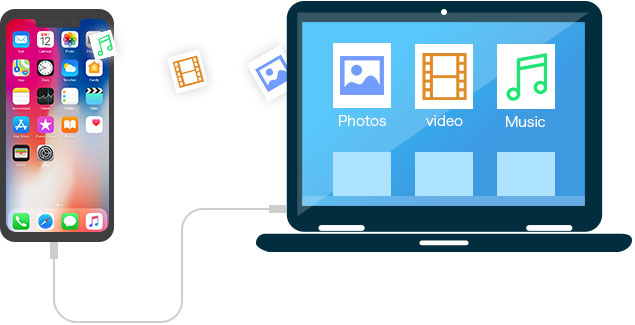
نقل الملفات من الايفون للكمبيوتر iTunes
1.قم بتحميل تطبيق iTunes على جهاز الحاسوب الخاص بك.
2. قم بربط الآيفون بجهاز الحاسوب من خلال كابل أو وصلة USB.
3. ستظهر رسالة تسأل المستخدم عما إذا كان يريد السماح لجهاز الحاسوب الخاص به بالوصول إلى المعلومات.
4. انقر على أيقونة متابعة Continue، ستظهر نافذة منبثقة على الآيفون انقر على أيقونة الأمان " Trust ".
5. إدخال رمز المرور الخاص بجهاز الآيفون، ثم عد مرة أخرى إلى جهاز الحاسوب الخاص بك.
6. تأكد من أن جهاز الآيفون الخاص بك يظهر ضمن الأجهزة في القائمة اليسرى من واجهة iTunes.
7. افتح تطبيق الصور من قائمة ابدأ " Start " الموجودة في نظام التشغيل ويندوز، ثم انقر على زر استيراد " Import ".
8. انقر فوق الخيار المسمى من “جهاز USB” من القائمة المنسدلة.
9. تستغرق عملية النقل عدة دقائق وبمجرد الانتهاء منها تظهر نافذة بعنوان حدد العناصر التي تريد استيرادها.
10. انقر على أيقونة استيراد المحدد " Import selected " وبعد انتهاء العملية تظهر الصور ومقاطع الفيديو ستظهر الصور التي تم نقلها ضمن قسم التجميع في تطبيق الصور.